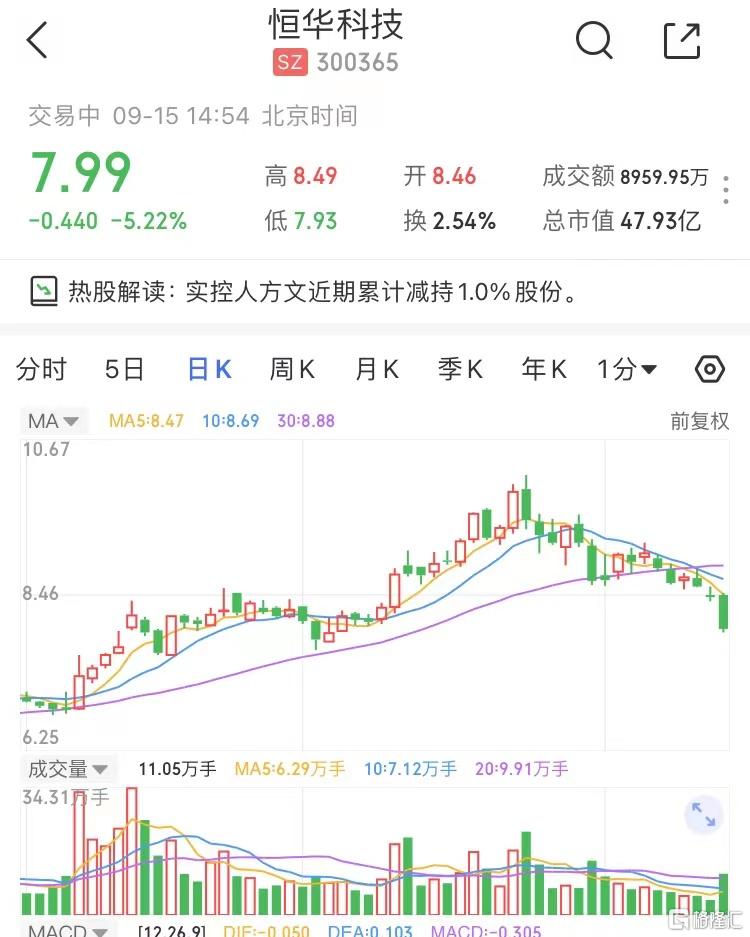1、【问题描述】:USB外设异常、无法正常识别【原因分析】:静电,主板电压和系统设置等原因导致【简易步骤】:1. 拔出所有USB设备—关机—拔掉电源(笔记本需拔出电池)--按开机键5-6下—开机重新插入USB设备2. 右键点击【我的电脑】—【设备管理】—【通用串行总线控制器】—右键【Intel(R)82801……】—【更新驱动程序】—【从列表或指定位置安装(高级)】— 【不要搜索,我要自己选择要安装的驱动程序】— 【StandardUniversalPCItoUSBHostController】注:如果您找不到“Intel(R)82801”相关的选项请继续往下看,“方案四”中有详细的操作步骤截图【解决方案】:方案一:释放静电1. 将所有USB接口的设备拔出,然后关机2. 将电源线拔掉如果是笔记本将电池也取下3. 按开机键5-6下将主板电放干净4. 开机将USB设备再依次插入尝试方案二:1. 大容量存储设备,比如大容量移动硬盘、U盘等,如果是台式机建议连接到主机后面的USB接口,因为供电足,电压稳定;2. 如果是大容量移动硬盘不识别,建议采取“一托二”方式连接,通常移动硬盘USB数据线有两个接头,都连接到主机的USB接口上。
2、方案三:1. 目前电脑基本都已经兼容各种USB设备,但是不排除个别USB外设存在不兼容情况,比如某些USB数据线连接电脑不识别设备,更换另外型号USB数据线即可识别,手机设备出现几率比较高。
3、方案四:1. 在【我的电脑】上单击右键,点击【管理】(如图1)图12. 点击【设备管理器】—【通用串行总线控制器】。
 (资料图)
(资料图)
4、(如图2)图23. 选择【Intel(R)82801……】(如图3)图34. 在上面单击右键,点击【更新驱动程序】,选择【从列表或指定位置安装(高级)】并选择【不要搜索,我要自己选择要安装的驱动程序】。
5、(如图4,5)图4图55. 之后在列表中选择【StandardUniversalPCItoUSBHostController】即可。
6、(如图6)图6注意:其他的【Intel(R)82801……】都要重复上面方法操作。
7、方案五:将所有的USBRootHub的【允许计算机关闭这个设备以节约电源】前面的勾去掉。
8、(如图7)图7【问题描述】:USB外设异常、无法正常识别【简易步骤】:1. 拔出所有USB设备—关机—拔掉电源(笔记本需拔出电池)--按开机键5-6下—开机重新插入USB设备2. 右键点击【开始】—【计算机】—【管理】—【设备管理】—【通用串行总线控制器】—右键【Intel(R)82801……】—【更新驱动程序】—【从列表或指定位置安装(高级)】— 【不要搜索,我要自己选择要安装的驱动程序】—【StandardUniversalPCItoUSBHostController】注:如果您找不到“Intel(R)82801”相关的选项请继续往下看,“方案四”中有详细的操作步骤截图【解决方案】:方案一:释放静电1. 将所有USB接口的设备拔出,然后关机2. 将电源线拔掉如果是笔记本将电池也取下3. 按开机键5-6下将主板电放干净4. 开机将USB设备再依次插入尝试方案二:1. 大容量存储设备,比如大容量移动硬盘、U盘等,如果是台式机建议连接到主机后面的USB接口,因为供电足,电压稳定;2. 如果是大容量移动硬盘不识别,建议采取“一托二”方式连接,通常移动硬盘USB数据线有两个接头,都连接到主机的USB接口上。
9、方案三:1. 目前电脑基本都已经兼容各种USB设备,但是不排除个别USB外设存在不兼容情况,比如某些USB数据线连接电脑不识别设备,更换另外型号USB数据线即可识别,手机设备出现几率比较高。
10、方案四:1. 点击【开始】—右键点击【计算机】—【管理】 (如图1)图12. 点击【设备管理器】—【通用串行总线控制器】(如图2)图23. 选择【Intel(R)82801……】(如图3)图34. 在上面单击右键,点击【更新驱动程序】,选择【浏览计算机以查找驱动程序】并选择【从计算机设备驱动程序列表中选择】。
11、(如图4,5,6)图4图5图65. 之后在列表中选择【StandardUniversalPCItoUSBHostController】点击下一步即可。
12、(如图7)图7注意:其他的【Intel(R)82801……】都要重复上面方法操作。
13、方案五:1. 最后,将所有的USBRootHub的【允许计算机关闭这个设备以节约电源】前面的勾去掉。
14、(如图8,9)图8图9。
本文到此分享完毕,希望对大家有所帮助。
-

无法识别鼠标设备如何解决(鼠标成为无法识别的USB设备 怎么办)
1、【问题描述】:USB外设异常、无法正常识别【原因分析】:静电,主板电
-

动态焦点:2023中国汽车重庆论坛|朱华荣:当前动力电池产能严重过剩 必将回归理性状态
长安汽车正在推进第三次创新创业计划,公司主要的战略指标和经营情况持
-

苹果已信任无法验证怎么办(苹果已信任无法验证)-环球视点
导读1、在手机上点击设置-通用-描述文件(一般情况下下拉到最后)。然后
-

视讯!50次初恋经典语录大全_50次初恋经典语录
我怎么没有想到?-当局者迷啊。转四载或算者引力用本文内容请注明来分
-

3门卫大爷挨个背学生穿过积水区 拍摄者:最年轻的也有50岁_天天快报
大象新闻
-

环球快资讯:日韩股市步入牛市之后,印度股市也要创新高了
Adani集团股票回血、外资疯狂涌入,以及印度央行结束紧缩周期的预期,
-

天天快看点丨廖昌永:把中国歌曲唱给世界听
“站在芬芳的草原上我泪落如雨,河水在传唱着祖先的祝福,保佑漂泊...
-

社区列清单,居民、共建单位抢签约
社区列清单,居民、共建单位抢签约---湖北日报讯(记者汤炜玮、通讯员
-

三国吴国属于现在哪里(三国吴国是现在的哪里)
来为大家解答以上问题。三国吴国属于现在哪里,三国吴国是现在的哪里这
-

0比2!世界冠军爆冷被NO.35淘汰,石宇奇苦战,李诗沣经典逆转
在与小波波夫的对决中,骆建佑表现不佳,首局10比21溃败,次局在拿到局
-
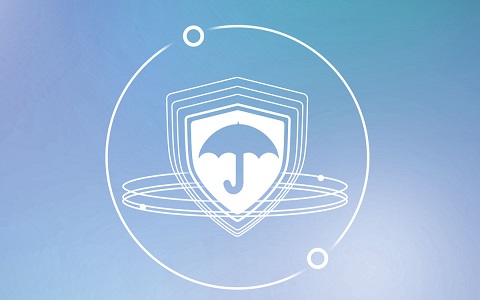
兴业证券:拟对全资子公司兴证创新资本管理增资18亿元
兴业证券6月8日公告,公司拟以自有资金对全资子公司兴证创新资本管理有
-

限制消费者选择权!上海消保委:停车缴费强制关注公众号不合理 天天日报
限制消费者选择权!上海消保委:停车缴费强制关注公众号不合理
-

凝聚汽车产业高质量发展智慧 2023中国汽车重庆论坛开幕
6月8日,以“在变革时代塑造行业未来”为主题的2023中国汽车重庆论...
-

grs是什么单位缩写(gr是什么单位)
rs是什么单位缩写,gr是什么单位这个问题很多朋友还不知道,来为大家解
-

印尼东爪哇南部海域6.0级地震 喷发中的默拉皮火山未受影响
中新社雅加达6月8日电印度尼西亚东爪哇省巴芝丹(Pacitan)南部海域8日凌
-

【2023天津高考】特警抬“轿” 送受伤考生进场
天津北方网讯:“警察同志,孩子脚崴了,走路很吃力,能不能让我们...
-

【世界播资讯】民生领域反垄断要久久为功
民生领域反垄断要久久为功
-

世界关注:广州低保多少钱一个月2023
2023年广州低保最新标准如下:(1)全市城乡最低生活保障标准提高到每
-

天天微动态丨2022年厦门快递业务量达5.65亿件
2022年厦门邮政行业发展统计公报日前发布。根据公报,去年厦门市邮政行
-

每日快报!萧山区召开迎亚运高速入城口整治工作推进会议
萧山日报讯日前,全区迎亚运高速入城口整治工作推进会议召开,对萧山区
-

马克思一生的两个伟大发现是唯物史观_马克思一生的两个伟大发现是 微速讯
想必现在有很多小伙伴对于马克思一生的两个伟大发现是方面的知识都比较
-

像iPhone一样划时代?AppleVisionPro暂时做不到
文章转载来源:奇幻空间来源:钛媒体App,作者:杜志强,编辑:钟毅在
-

众智科技06月07日主力资金大幅流出-新要闻
众智科技06月07日主力资金净流出1290 29万元,涨跌幅为-2 96%,主力净
-

全球观热点:今日79股涨停 主要集中在电子、传媒等行业
证券时报网讯,据Choice统计显示,6月7日,沪深两市可交易A股中,上涨
-

全球热头条丨和胜股份:在项目研发前沿领域一直与宁德时代深度合作
和胜股份表示,公司在项目研发前沿领域一直与宁德时代保持深度合作。由
-

佩杜拉独家:凯恩非常接近加盟皇马,热刺与皇马已达成原则性协议|全球观察
佩杜拉独家:凯恩非常接近加盟皇马,热刺与皇马已达成原则性协议,皇马,
-

23国君Y1今日发布发行公告_天天观焦点
23国君Y1发布发行公告
-

河南省范县发布高温橙色预警 环球时快讯
河南省范县发布高温橙色预警范县气象台2023年06月07日14时25分发布高温
-

天宸股份拟受让天宸健康15%股权收问询函:需说明是否存在向关联方输送利益等情形
因拟受让控股子公司少数股东股权并转让在建物业,天宸股份昨日收到上交
-

插混SUV领域第二条“鲶鱼” 试驾吉利银河L7
今年插混SUV市场特别卷,各家自主品牌都在推出自己最新的插混SUV车型。